Khi bạn nhập một từ khóa truy vấn tìm kiếm bất kỳ vào thanh địa chỉ của Mozilla Firefox, trình duyệt sẽ lập tức hiển thị tự động cho bạn các đề xuất tìm kiếm khác nhau bên dưới truy vấn của mình. Nếu không thấy những đề xuất này thực sự hữu ích, bạn có thể tắt chúng đi chỉ vời một vài thao tác thiết lập đơn giản.
Tắt đề xuất tìm kiếm trong Mozilla Firefox desktop
Trước tiên, hãy mở ứng dụng Firefox trên máy tính Windows, Mac, Linux hoặc Chromebook của bạn.
Trên giao diện ứng dụng mở ra, nhấp vào nút menu 3 đường kẻ ngang ở góc trên cùng bên phải cửa sổ.
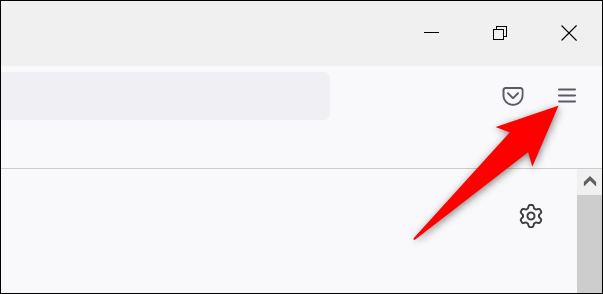
Trong menu hiện ra, bấm chọn “Settings” (Cài đặt).
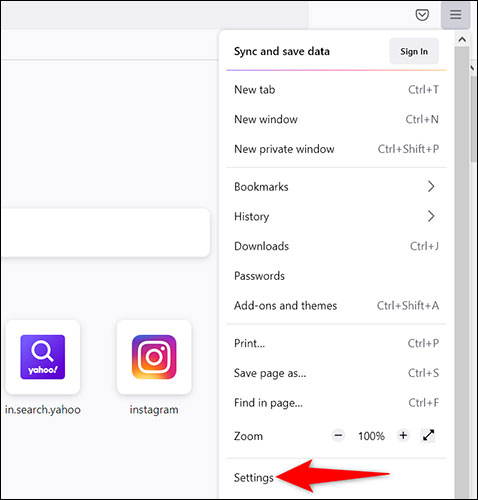
Trên trang “Settings”, từ danh sách bên trái, bạn nhấp vào mục “Search” (Tìm kiếm).
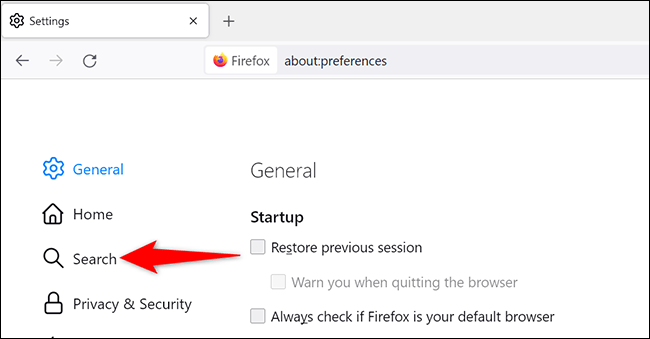
Trên trang tương ứng hiện ra bên phải, bạn cuộn xuống phần “Search Suggestions” (Đề xuất tìm kiếm). Trong phần này, hãy tắt tùy chọn “Show Search Suggestions in Address Bar Results” (Hiển thị đề xuất tìm kiếm trong kết quả trên thanh địa chỉ).
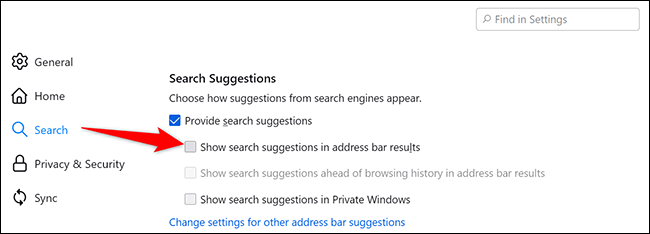
(Mẹo: Để tắt các đề xuất khác trong thanh địa chỉ, chẳng hạn như đề xuất lịch sử duyệt web, hãy nhấp vào tùy chọn “Change Settings for Other Address Bar Suggestions” (Thay đổi cài đặt cho đề xuất thanh địa chỉ khác), và định cấu hình các tùy chọn mà bạn muốn ở đó).
Để tắt đề xuất tìm kiếm trong cửa sổ duyệt web riêng tư của Firefox, hãy tắt tùy chọn “Show Search Suggestions in Private Windows” (Hiển thị đề xuất tìm kiếm trong cửa sổ riêng tư).
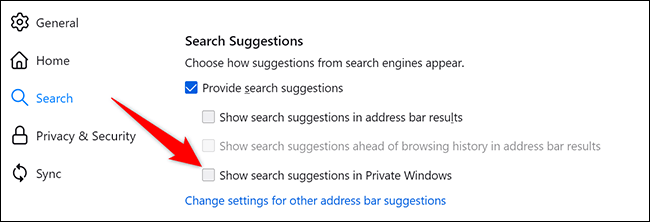
Firefox sẽ tự động lưu các thay đổi mà bạn đã thực hiện.
Tắt đề xuất tìm kiếm trong Firefox Android
Để bắt đầu, hãy mở ứng dụng Firefox trên điện thoại của bạn.
Tiếp theo, nhấn vào nút ba chấm dọc ở góc trên cùng bên phải của màn hình.

Từ menu hiện ra, hãy chọn “Settings” (Cài đặt).
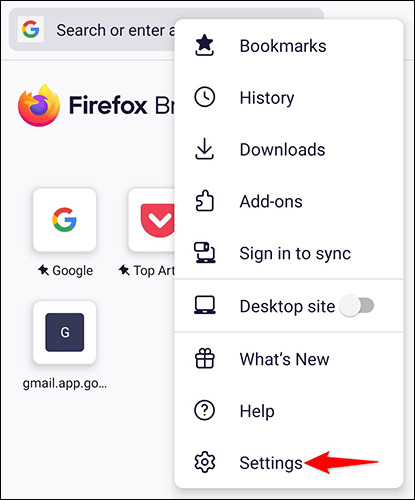
Trên trang “Settings”, hãy chọn mục “Search” (Tìm kiếm).
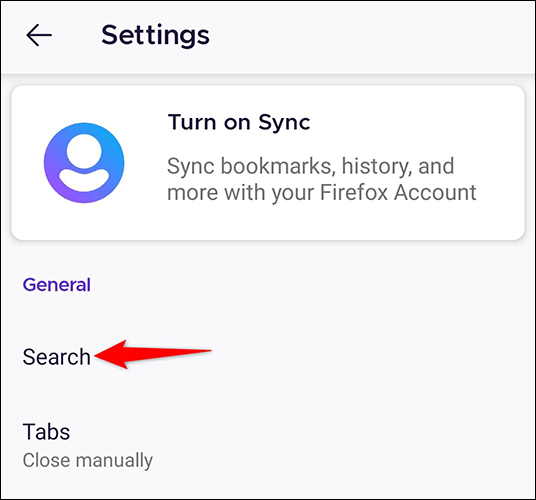
Cuộn xuống dưới cùng và tắt tùy chọn “Show Search Suggestions” (Hiển thị đề xuất tìm kiếm).
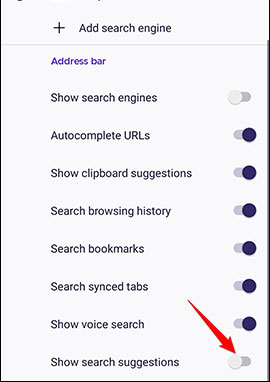
Bạn sẽ không còn thấy các đề xuất tìm kiếm trong Firefox trên điện thoại của mình nữa.
Tắt đề xuất tìm kiếm trong Mozilla Firefox trên iPhone và iPad
Bạn cũng có thể loại bỏ các đề xuất tìm kiếm trong Firefox trên iPhone và iPad của mình.
Trước tiên, hãy khởi chạy Firefox trên iPhone hoặc iPad của bạn. Ở góc dưới cùng bên phải màn hình, hãy nhấn vào nút ba đường ngang.
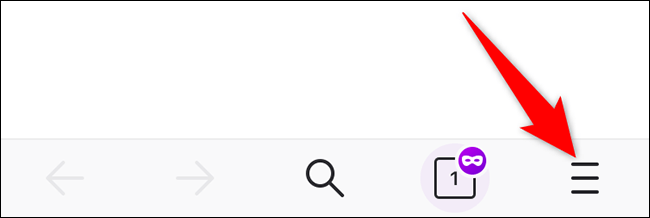
Trong menu hiện ra, hãy chọn “Settings” (Cài đặt).
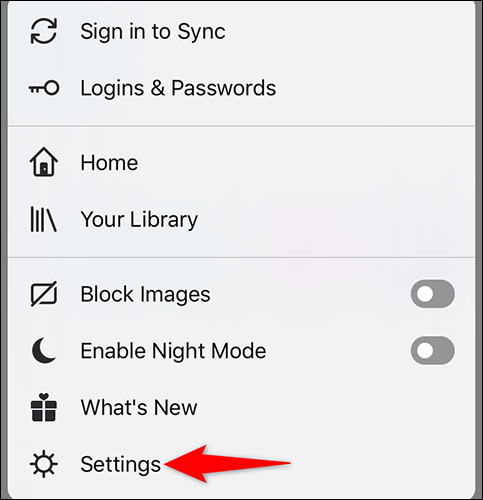
Trên trang “Settings”, nhấn vào “Search” (Tìm kiếm).
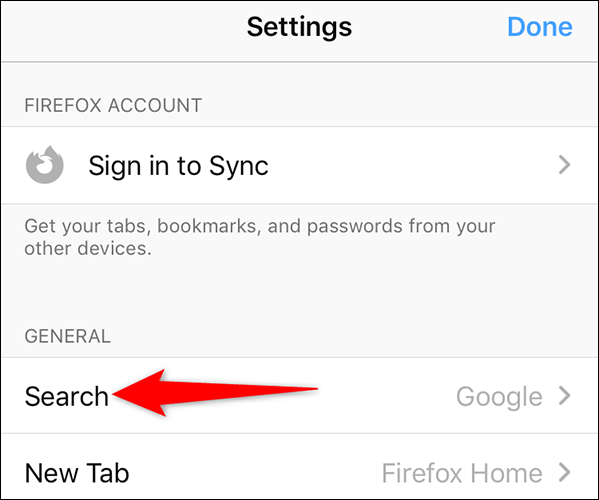
Tiếp theo, hãy tắt tùy chọn “Show Search Suggestions” (Hiển thị đề xuất tìm kiếm).
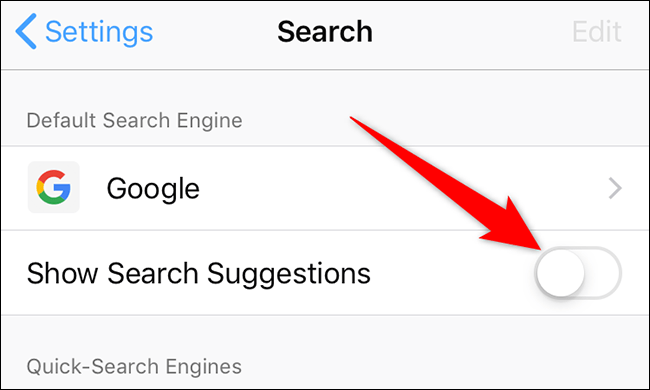
Thay đổi của bạn sẽ lập tức được áp dụng.
 Công nghệ
Công nghệ  AI
AI  Windows
Windows  iPhone
iPhone  Android
Android  Học IT
Học IT  Download
Download  Tiện ích
Tiện ích  Khoa học
Khoa học  Game
Game  Làng CN
Làng CN  Ứng dụng
Ứng dụng 


















 Linux
Linux  Đồng hồ thông minh
Đồng hồ thông minh  macOS
macOS  Chụp ảnh - Quay phim
Chụp ảnh - Quay phim  Thủ thuật SEO
Thủ thuật SEO  Phần cứng
Phần cứng  Kiến thức cơ bản
Kiến thức cơ bản  Lập trình
Lập trình  Dịch vụ công trực tuyến
Dịch vụ công trực tuyến  Dịch vụ nhà mạng
Dịch vụ nhà mạng  Quiz công nghệ
Quiz công nghệ  Microsoft Word 2016
Microsoft Word 2016  Microsoft Word 2013
Microsoft Word 2013  Microsoft Word 2007
Microsoft Word 2007  Microsoft Excel 2019
Microsoft Excel 2019  Microsoft Excel 2016
Microsoft Excel 2016  Microsoft PowerPoint 2019
Microsoft PowerPoint 2019  Google Sheets
Google Sheets  Học Photoshop
Học Photoshop  Lập trình Scratch
Lập trình Scratch  Bootstrap
Bootstrap  Năng suất
Năng suất  Game - Trò chơi
Game - Trò chơi  Hệ thống
Hệ thống  Thiết kế & Đồ họa
Thiết kế & Đồ họa  Internet
Internet  Bảo mật, Antivirus
Bảo mật, Antivirus  Doanh nghiệp
Doanh nghiệp  Ảnh & Video
Ảnh & Video  Giải trí & Âm nhạc
Giải trí & Âm nhạc  Mạng xã hội
Mạng xã hội  Lập trình
Lập trình  Giáo dục - Học tập
Giáo dục - Học tập  Lối sống
Lối sống  Tài chính & Mua sắm
Tài chính & Mua sắm  AI Trí tuệ nhân tạo
AI Trí tuệ nhân tạo  ChatGPT
ChatGPT  Gemini
Gemini  Điện máy
Điện máy  Tivi
Tivi  Tủ lạnh
Tủ lạnh  Điều hòa
Điều hòa  Máy giặt
Máy giặt  Cuộc sống
Cuộc sống  TOP
TOP  Kỹ năng
Kỹ năng  Món ngon mỗi ngày
Món ngon mỗi ngày  Nuôi dạy con
Nuôi dạy con  Mẹo vặt
Mẹo vặt  Phim ảnh, Truyện
Phim ảnh, Truyện  Làm đẹp
Làm đẹp  DIY - Handmade
DIY - Handmade  Du lịch
Du lịch  Quà tặng
Quà tặng  Giải trí
Giải trí  Là gì?
Là gì?  Nhà đẹp
Nhà đẹp  Giáng sinh - Noel
Giáng sinh - Noel  Hướng dẫn
Hướng dẫn  Ô tô, Xe máy
Ô tô, Xe máy  Tấn công mạng
Tấn công mạng  Chuyện công nghệ
Chuyện công nghệ  Công nghệ mới
Công nghệ mới  Trí tuệ Thiên tài
Trí tuệ Thiên tài